来源:小编 更新:2025-01-26 00:48:32
用手机看
亲爱的电脑小白们,是不是在MacBook上装了Windows双系统,结果玩得high了,突然想切换回那熟悉的macOS了呢?别急,今天就来手把手教你如何轻松切换回Mac系统,让你在两个世界间自由穿梭!
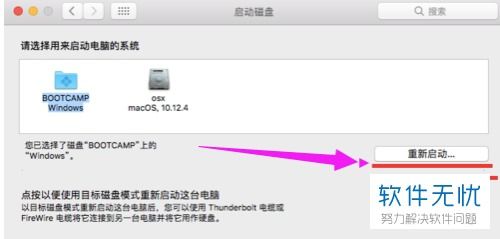
首先,你得知道,MacBook上的Windows是通过Boot Camp安装的。所以,切换回Mac系统,Boot Camp可是我们的得力助手哦!
1. 启动Boot Camp控制面板:在Mac的桌面右下角,你会看到一个Boot Camp的图标,点它!
2. 选择启动磁盘:在Boot Camp控制面板里,找到“启动磁盘”选项,然后选择你想要启动的Mac OS磁盘。
3. 重启大法:点击“重新启动”按钮,MacBook就会重启,然后自动进入你选择的Mac OS系统啦!

如果你不想每次都通过Boot Camp来切换,还可以设置开机启动菜单,让切换变得简单快捷。
1. 开机按住Option键:当你开机时,别急着松开那个开机键,而是按住Option键(就是那个Alt键)。
2. 选择Mac OS:屏幕上会出现一个启动菜单,里面会有Mac OS和Windows的选项。用键盘上的上下箭头键选择Mac OS,然后按回车键。
3. 享受Mac的怀抱:搞定!现在你的MacBook已经切换回Mac OS系统啦!
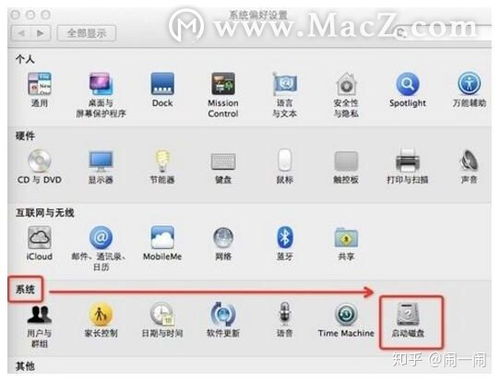
如果你已经进入了Mac OS系统,但想设置下次开机默认启动Mac OS,也可以通过系统偏好设置来实现。
1. 打开系统偏好设置:点击左上角的苹果图标,选择“系统偏好设置”。
2. 找到启动磁盘:在系统偏好设置里,找到“启动磁盘”选项。
3. 选择Mac OS:在启动磁盘列表中,选择你的Mac OS磁盘。
4. 重启大法:点击“重新启动”按钮,MacBook会重启,并默认进入Mac OS系统。
如果你现在还在Windows系统中,想要切换回Mac OS,也可以通过以下方法:
1. 打开Boot Camp控制面板:在Windows桌面的右下角,找到Boot Camp图标,点击它。
2. 选择启动磁盘:在Boot Camp控制面板中,找到“启动磁盘”选项,然后选择Mac OS磁盘。
3. 重启大法:点击“重新启动”按钮,Windows会重启,并自动进入Mac OS系统。
1. 备份重要数据:在切换系统之前,一定要备份你的重要数据,以免丢失。
2. 了解Boot Camp:Boot Camp只是一个启动管理工具,它不会影响你的Mac OS和Windows系统的数据。
3. 保持耐心:第一次切换系统可能会有些复杂,但多试几次,你就会变得得心应手啦!
亲爱的电脑小白们,现在你学会如何切换回Mac系统了吗?快来试试吧,相信你一定会爱上这个神奇的魔法!